Tin tức
6 môi trường Linux desktop tốt nhất năm 2024
Là người dùng Linux, chúng ta thường có nhiều sự lựa chọn khi nói đến phần mềm. Có một số chương trình cơ bản được tích hợp trong ngăn xếp. Tuy nhiên, khi nói đến những thứ như môi trường máy tính để bàn, có thể khó xác định lựa chọn tốt nhất cho chính xác những gì bạn sẽ sử dụng. Một số môi trường máy tính để bàn Linux khác nhau đã được xem xét và có rất nhiều điểm trùng lặp giữa các trường hợp sử dụng. Dưới đây, Quantrimang.com sẽ giới thiệu cho bạn những môi trường máy tính để bàn Linux tốt nhất cho trường hợp sử dụng cụ thể của bạn.
Ghi chú: Danh sách sau đây không được liệt kê theo bất kỳ thứ tự cụ thể nào và không bao gồm các trình quản lý cửa sổ.
1. Vỏ Gnome
Dành cho người dùng máy tính xách tay (mới)
Với những người mới sử dụng laptop, bài viết này xin giới thiệu về GNOME. Một điều chắc chắn là Gnome không phải là lựa chọn dễ sử dụng nhất ngay lúc này. Thiết kế của nó khác với thiết kế máy tính để bàn thông thường và bạn cần các tiện ích mở rộng để kích hoạt một số tính năng cần thiết ngay từ đầu.
Tuy nhiên, cách GNOME được xây dựng bằng Wayland (giao thức máy chủ hiển thị mặc định) có nghĩa là nó có hỗ trợ cử chỉ trên bàn di chuột tích hợp tuyệt vời và các tiện ích mở rộng của nó cho phép bạn mở rộng chức năng. Điều tốt là bạn có thể dễ dàng biến Gnome thành thứ gì đó được thiết kế riêng cho bạn trong vòng vài phút!
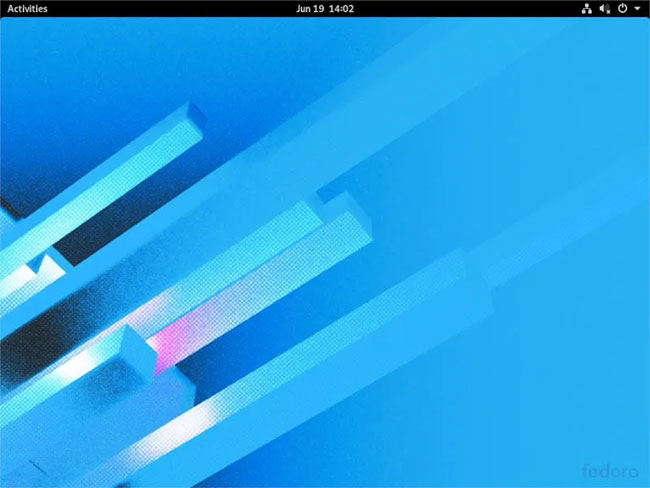
Với một bộ tiện ích mở rộng lớn, môi trường máy tính để bàn này nặng hơn đáng kể về tài nguyên hệ thống, vì vậy nó được khuyên dùng cho người dùng máy tính xách tay tầm trung.
Dành cho người dùng máy trạm
Gnome cũng được khuyên dùng cho các máy trạm, đặc biệt là Pop! hệ điều hành. Nhạc pop! Hệ điều hành này là sự lựa chọn tuyệt vời cho người dùng máy trạm vì dễ cài đặt trên PC có GPU Nvidia. Có một tệp ISO riêng biệt đã chứa trình điều khiển Nvidia độc quyền, khiến nó hoàn toàn là một phần để hoạt động. Đây cũng là một bản phân phối máy trạm được đánh giá cao, tích hợp chặt chẽ với Gnome đến mức toàn bộ gói đều dễ sử dụng.
Chỉ cần ghi nhớ rằng tại bất kỳ thời điểm nào trong tương lai gần, Pop! _OS có thể được chuyển sang môi trường máy tính để bàn tự tạo có tên COSMIC. Mặc dù tương tự như Gnome, nhưng sự khác biệt cũng đủ để bạn có thể phải thực hiện một số điều chỉnh để thích ứng với môi trường mới nếu chuyển đổi. Giống như hầu hết các bản phân phối khác, Pop! _OS sẽ có gói Gnome trong trường hợp bạn thực sự không thích COSMIC khi quá trình chuyển đổi diễn ra.
2. Huyết tương KDE
Nếu bạn là kiểu người thích liên tục mày mò và thay đổi cách trải nghiệm hệ điều hành của mình thì Plasma là lựa chọn hoàn hảo dành cho bạn. Nó được coi là “con dao quân đội Thụy Sĩ” của DE. Bạn có thể thay đổi mọi khía cạnh của Plasma, khiến nó trông gần giống hệt macOS hoặc Windows nếu đó là điều bạn muốn làm. Có vô số tùy chỉnh mà bạn có thể thực hiện với Plasma, nghĩa là nếu bạn sẵn sàng đưa môi trường này vào hoạt động, bạn thực sự có thể làm cho nó hoạt động với bất kỳ quy trình công việc nào.
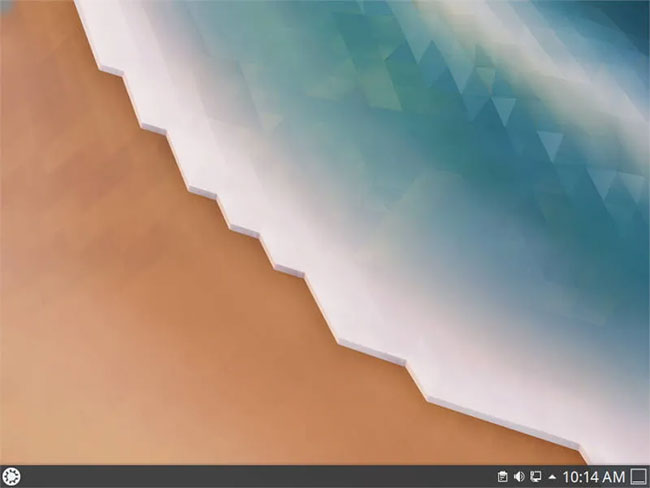
Nếu bạn muốn xem mình có thể thay đổi Plasma đến mức nào, hãy xem một số sửa đổi do Garuda Linux thực hiện.
3. Quế/Pantheon
Nếu thực hiện chuyển đổi từ Windows hoặc macOS, bài viết thực sự khuyên bạn nên sử dụng Cinnamon hoặc Pantheon. Cinnamon là một loại cổng DE: Nó có nhiều tùy chọn tùy chỉnh, nhưng tương tự như những gì bạn mong đợi từ Windows. Nó giống Windows 7 trong quy trình làm việc và thậm chí còn rất dựa vào tài nguyên hệ thống, điều này khiến nó trở nên lý tưởng cho một chiếc máy tương đối cũ không còn chạy Windows tốt nữa. Mọi thứ vẫn sẽ chạy trơn tru khi bạn cài đặt Cinnamon.
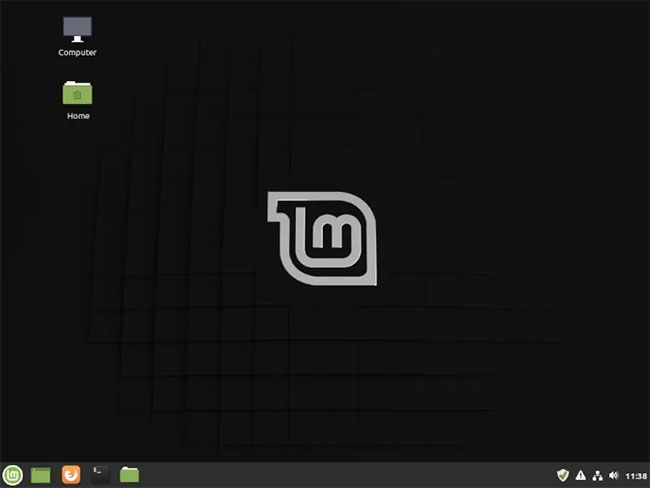
Pantheon khá giống với macOS. Nếu bạn chuyển sang Linux từ macOS, bài viết thực sự khuyên bạn nên dùng thử ElementaryOS, đây là nơi cộng đồng có trải nghiệm tích hợp và tự nhiên nhất với Pantheon. Quy trình làm việc giống hệt macOS và có nhiều cử chỉ cũng như tính năng trên bàn di chuột được thiết lập để giúp Pantheon hoạt động giống macOS hơn.
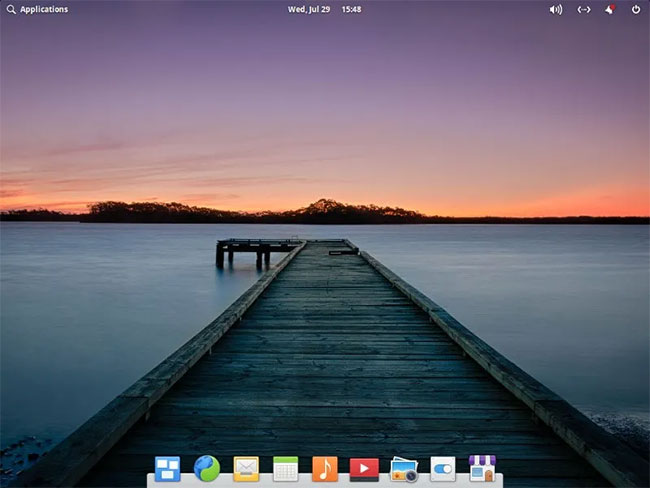
Pantheon cũng là một trong những trải nghiệm dễ dàng nhất dành cho màn hình HiDPI, điều này rất hợp lý đối với một DE được thiết kế để chuyển đổi sang macOS. Nó sẽ tự động phát hiện độ phân giải màn hình của bạn và làm cho mọi thứ trông có kích thước phù hợp với màn hình của bạn.
Bạn sẽ có được trải nghiệm Pantheon tốt nhất từ ElementaryOS. Ngoài ra, trong các hệ thống dựa trên Ubuntu và Debian, bạn có thể cài đặt cơ bản trên máy tính để bàn để tải Pantheon. Nếu bạn muốn cài đặt cái này trong Arch, quá trình này hơi phức tạp nhưng bạn có thể kiểm tra Arch Wiki để biết hướng dẫn.
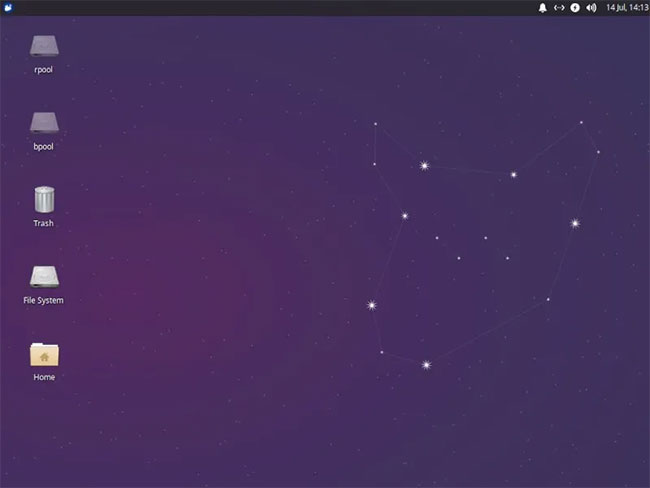
Nếu bạn có một chiếc máy cũ hoặc rẻ hơn, đặc biệt là netbook cũ thì XFCE sẽ là sự lựa chọn tuyệt vời. Nó tạo ra sự cân bằng giữa các DE cực kỳ nhẹ như LXDE hoặc LXQt và các DE đầy đủ tính năng như KDE và GNOME. Việc sử dụng tài nguyên của XFCE rất thấp nhưng vẫn có nhiều tùy chọn để tùy chỉnh và cấu hình. Một trong những cách triển khai XFCE rõ ràng và dễ sử dụng nhất là trong Xubfox, với chủ đề biểu tượng tuyệt vời và các menu chất lượng cao.
5. Chú chim bồ câu
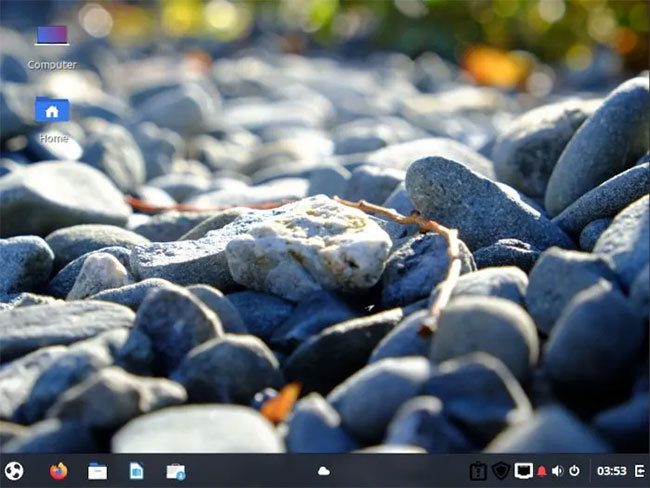
Nếu bạn muốn trải nghiệm máy tính để bàn có khả năng tùy biến cao như KDE Plasma nhưng dễ sử dụng, Budgie cung cấp một canvas tuyệt vời cho bạn.
6. Đi sâu

Nếu bạn muốn có một trải nghiệm trọn vẹn, Deepin cung cấp phong cách hình ảnh đẹp mắt, độc đáo được thiết kế dành riêng cho thị trường Trung Quốc. Mặc dù thiếu các tùy chọn tùy chỉnh, nhiều người hâm mộ nó chỉ ra rằng kiểu dáng và quy trình làm việc phản hồi nhanh hơn những gì hiện có.
Deepin được sử dụng với bản phân phối cùng tên, nhưng điều đó sẽ không ngăn bạn cài đặt nó vào mục yêu thích của bạn! Hầu hết mọi bản phân phối khác đều có gói máy tính để bàn Deepin.
Các câu hỏi thường gặp
Có thể cài đặt nhiều môi trường máy tính để bàn?
Hoàn toàn có thể! Nhưng bạn chỉ có thể sử dụng một môi trường tại một thời điểm. Ngoài ra, một số môi trường máy tính để bàn có thể không hoạt động tốt với cấu hình hiện tại của bạn. Đôi khi chúng sẽ không hiển thị trên trình quản lý hiển thị của bạn (điều bắt đầu khi bạn nhìn thấy màn hình đăng nhập đồ họa). Đôi khi, các ứng dụng và hình ảnh từ môi trường desktop này sẽ “chạy” sang môi trường khác.
Ví dụ: điều này xảy ra khi bạn cài đặt Budgie qua Cinnamon trong Linux Mint. Vì họ sử dụng cùng một tệp để tạo kiểu và hình ảnh nên sự thay đổi về chủ đề trong một môi trường sẽ ảnh hưởng đến môi trường kia.
Hãy nhớ tạo bản sao lưu thích hợp cho hệ thống của bạn bằng các ứng dụng như Timeshift hoặc rsync trước khi cài đặt môi trường máy tính để bàn mới để bạn có thể đảo ngược các thay đổi nếu có sự cố.
Có nên lựa chọn phân phối dựa trên môi trường mà nó đi vào không?
Bạn sẽ có trải nghiệm tốt và ít gặp rắc rối hơn khi sử dụng bản phân phối đi kèm với môi trường máy tính để bàn của mình. Ví dụ: cài đặt KDE trên Ubuntu Vanilla sẽ kém trực quan hơn so với sử dụng Kubuntu (một biến thể của Ubuntu đi kèm với Plasma). Điều đó không có nghĩa là bạn không thể sử dụng đồng thời môi trường phân phối và máy tính để bàn yêu thích của mình, nhưng bạn có thể phải nỗ lực một chút.
KDE Plasma khác với Quế như thế nào?
Mặc dù ban đầu hai môi trường máy tính để bàn này có thể trông giống nhau nhưng chúng cung cấp các bộ ứng dụng hoàn toàn khác nhau xuất phát từ sự khác biệt trong mục tiêu của các nhà phát triển.
Các nhà phát triển KDE đã tách máy tính để bàn của họ từ Gnome vài năm trước và kể từ đó đã phân nhánh nhiều đến mức họ không còn nhiều điểm chung với dự án ban đầu.
Cinnamon, thay vì từ bỏ hoàn toàn bộ Gnome, đã điều chỉnh để sử dụng một số bộ đó (Gedit, Gnome Terminal, Gnome System Monitor, v.v.) đồng thời cung cấp trải nghiệm hình ảnh hoàn toàn khác. Vì điều này, giao diện của Cinnamon có thể không hoàn toàn nhất quán vì một số ứng dụng Gnome mà nó sử dụng không hoàn toàn phù hợp với phong cách trực quan.
Mặt khác, các ứng dụng KDE áp dụng chủ đề hệ thống một cách liền mạch, mang lại trải nghiệm nhất quán hơn.
- FPT Telecom làm việc cả ngày lễ, thứ 7 và chủ nhật, quý khách có nhu cầu đăng ký hoặc tham khảo các gói cước hay liên hệ thông tin đăng ký dịch vụ quý khách hàng vui lòng liên hệ qua web hoặc các thông tin bên dưới để nhân viên hỗ trợ 24/7.
- FPT Telecom – Công Ty Cổ Phần Viễn Thông FPT
- Mobile : 098.1489.411
- Website: https://fpt8.com
Cảm ơn quý khách đã tin tưởng và sử dụng dịch vụ mà FPT Telecom cung cấp, chúng tôi sẽ luôn cập nhật các chương trình ưu đãi khuyến mãi lắp mạng FPT tại Website: https://fpt8.com



